Հաճախ որոշակի լուսանկարներ փոխանցում են լուսանկարչի զգացմունքները, տրամադրությունը և մտքերը: Լուսանկարի վրա պարզ վերնագիրը կարող է ուժեղացնել այս էֆեկտը: Ընտրելով գեղեցիկ տառատեսակ և համապատասխան արտահայտություն ՝ կարող եք ավելացնել պայծառության կադր, անձնական փորձ և ստիպել այն խոսել: Կամ դիտարկեք մեկ այլ տարբերակ. Պարզապես պետք է լուսանկարից պատրաստել շնորհավորական բացիկ: Եվ կրկին, վերադառնանք Adobe Photoshop- ի այնպիսի գործիքի հետ ծանոթանալու անհրաժեշտությանը, ինչպիսին է «Տեքստը»:
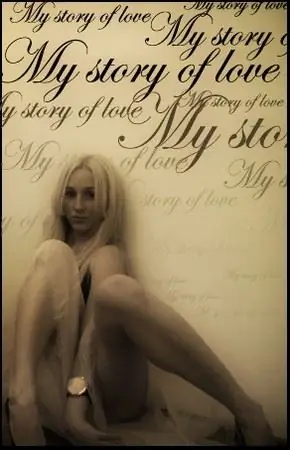
Անհրաժեշտ է
Adobe Photoshop լուսանկարչություն:
Հրահանգներ
Քայլ 1
Դա շատ հեշտ է գտնել այն գործիքագոտում: Սրբապատկերը նման է «T» տառին: Եթե դուք ընդլայնեք գործիքագոտին, կտեսնեք, որ կան կանոնավոր ուղղահայաց և հորիզոնական տեքստեր, և կան ուղղահայաց և հորիզոնական դիմակների տեքստեր: Մենք կօգտագործենք սովորական մեկը:
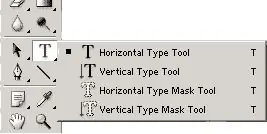
Քայլ 2
Պատրաստեք ցանկալի լուսանկարը, մշակեք այն Photoshop- ում `ձեր սրտով: Այժմ բռնեք տեքստի գործիքը: Տեղադրեք կուրսորը լուսանկարի այն վայրում, որտեղ ցանկանում եք տեղադրել վերնագիրը: Կստեղծվի նոր տեքստի շերտ: Գրիր պահանջվող տողերը:
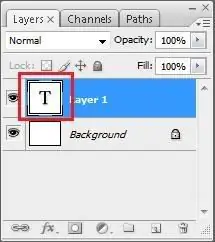
Քայլ 3
Առայժմ տեքստը շատ գեղեցիկ տեսք չունի. Կանոնավոր տառատեսակ, սեւ գույն, էֆեկտներ չկան: Նախ, կարող եք մի փոքր ձևափոխել տեքստը: Վերին վահանակում կարող եք գտնել գործիքներ, որոնք կօգնեն ձեզ փոխել տառատեսակը, չափը, դիրքը և դեֆորմացնել: Օգտագործեք նաև կողմնակի ընտրացանկը: Այստեղ շատ կարգավորումներ կան, և տեքստը հնարավոր է վերահսկել, ինչպես ցանկանում եք: Ընտրեք ձեր կրակոցին համապատասխան տառատեսակ, կսմթեք այն, ինչպես ձեզ հարմար է, անհրաժեշտության դեպքում կրկին գունափոխեք այն:
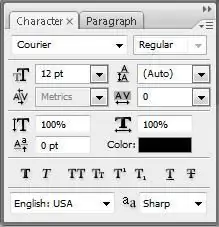
Քայլ 4
Տեքստի վրա կարող եք նաև կիրառել տեսողական ոճեր: Դրանք կգտնեք էջի վերևի աջ անկյունում: Փորձեք տարբեր ոճեր: Բոլորն էլ տեքստը դարձնում են հետաքրքիր և անսովոր: Երբ գոհ եք արդյունքից, պահեք փաստաթուղթը: Այժմ լուսանկարը դարձել է ավելի գեղեցիկ ու արտահայտիչ: Կարող եք տալ ինչ-որ մեկին կամ կիսվել ձեր տրամադրությամբ ընկերների հետ:






